电脑黑屏,小编教你电脑黑屏重启还是黑屏怎么办
- 分类:帮助 回答于: 2018年04月08日 10:10:21
大家在使用电脑时可能会遇到各种电脑故障,手足无措的用户还是有不少的,例如电脑黑屏是不少人遇到过的,电脑黑屏故障是最令人头疼的一个问题。那么怎么去处理电脑黑屏重启还是黑屏,下面,小编给大家整理了篇关于电脑黑屏重启还是黑屏的修复图文。
电脑是使用的非常的普遍了,而电脑黑屏是比较容易出现的现象,尤其在一些较老的电脑或组装电脑中。电脑黑屏的故障原因有多种,有硬件也有软件,当然也有是人为的造成电脑黑屏,怎么办?下面,小编就来跟大家讲解电脑黑屏重启还是黑屏的解决方法。
电脑黑屏重启还是黑屏怎么办
若下面方法没能解决你的问题可以点击右边的技术支持寻找人工帮助。
长按电脑键盘中的F8键,然后进入安全模式中,选择高级启动选项,进行最后一次正确配置,看看这个方法能不能解决黑屏问题。

重启还是黑屏图-1
如果不行,那么你就需要打开刚才那个界面,选择安全模式选项,进入正常启动界面后,会直接跳转到桌面给你的电脑进行全盘杀毒。

电脑黑屏图-2
以打开电脑360安全卫士选择右手边的更多选项,找到360系统急救箱,进行系统修复。此时你要点击全选,再点击立即修复和网络修复。
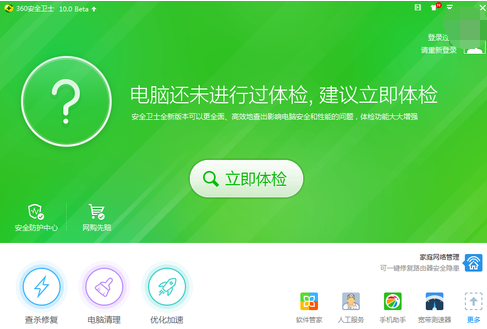
电脑黑屏图-3
将电脑显卡和内存卡拔下来,用橡皮擦擦了之后,再用毛刷扫,彻底清理插槽灰尘和风扇,更换内存插槽等等。但是大家在拆卸显卡和内存条的时候,一定要小心翼翼的,同时也要记得拆部件的位置在哪里,以减小一些麻烦。

黑屏图-4
如果上面这些方法都行不通,并且你也尝试过一键还原或系统修复的方法了,
寻找维修师傅来帮忙了。

电脑图-5
以上就是电脑黑屏重启还是黑屏的修复方法
 有用
26
有用
26


 小白系统
小白系统


 1000
1000 1000
1000 1000
1000 1000
1000 1000
1000 1000
1000 1000
1000 0
0 0
0 0
0猜您喜欢
- 教你win10开机怎么跳过自动修复..2020/11/24
- 全屏快捷键是什么2020/06/18
- 蓝屏代码0x000000a,小编教你怎么解决..2018/06/07
- 硬盘格式化错误000000b7代码如何解决..2020/12/04
- windows defender 小编教你怎样打开wi..2021/01/01
- 教你使用手机华为系统还原到出厂设置..2021/05/21
相关推荐
- ipad怎么清理内存垃圾2020/08/09
- 没光驱怎么重装系统讲解教程详细版..2021/04/14
- 小编教你winscp的使用教程2020/11/15
- 电脑报毒了怎么解决2020/03/06
- 怎么删除文件,顽固难以删除的那种..2019/11/16
- 小白三步装机系统是正版吗分析..2022/08/26

















